ในการติดตั้งระบบปฏิบัติการหรือเรียกใช้โปรแกรมพิเศษที่ออกแบบมาเพื่อทำงานในสภาพแวดล้อม MS-DOS คุณต้องบูตอุปกรณ์จากสื่อดีวีดี ด้วยเหตุนี้จึงใช้เทคนิคต่างๆ
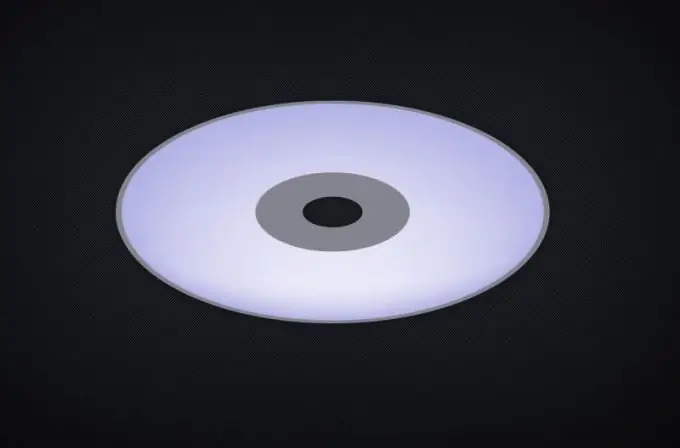
คำแนะนำ
ขั้นตอนที่ 1
โดยปกติ การตั้งค่าพารามิเตอร์การบู๊ตของคอมพิวเตอร์จะดำเนินการผ่านเมนู BIOS หากคุณกำลังใช้คอมพิวเตอร์เดสก์ท็อป ให้กดปุ่ม Delete หลังจากที่เริ่มบูตเครื่อง เมื่อเมนู BIOS เปิดขึ้น ให้เลือก Boot Options และค้นหาเมนูย่อย Boot Device Priority เปิดคอลัมน์ First Boot Device และวางไดรฟ์ DVD ของคุณไว้ที่ตำแหน่งแรก รายการนี้อาจเรียกว่า Internal DVD-Rom
ขั้นตอนที่ 2
กลับไปที่เมนู BIOS หลักและไฮไลต์รายการบันทึกและออก กด Enter เพื่อบันทึกการเปลี่ยนแปลงและรีสตาร์ทคอมพิวเตอร์ บางครั้งแค่กดปุ่ม F10 ก็เพียงพอแล้ว หลังจากรีสตาร์ทคอมพิวเตอร์ ข้อความ Press any key to boot from CD (DVD) จะปรากฏขึ้น คลิกที่ปุ่มใด ๆ เพื่อเริ่มดิสก์ที่ติดตั้ง
ขั้นตอนที่ 3
เมนบอร์ดบางรุ่นช่วยให้คุณสามารถเรียกเมนูการเลือกอุปกรณ์ได้อย่างรวดเร็ว กดปุ่ม F8 หลังจากเปิดเครื่องคอมพิวเตอร์ ในหน้าต่างที่เปิดขึ้น ให้ไฮไลต์รายการ DVD-Rom ภายในแล้วกดปุ่ม Enter ซึ่งจะทำให้คุณสามารถเริ่มคอมพิวเตอร์จากดิสก์ได้เพียงครั้งเดียว
ขั้นตอนที่ 4
เมื่อใช้แล็ปท็อป อาจมีหลายตัวเลือกในการเปิดเมนู BIOS โดยปกติคุณจะต้องกดปุ่ม Esc และทำตามเมนูทีละขั้นตอน บางครั้งคุณสามารถเข้าถึงการตั้งค่าเมนบอร์ดได้โดยกดปุ่ม F2 เลือกคีย์ที่ระบุในข้อความที่ปรากฏขึ้นเมื่อคอมพิวเตอร์พกพาเริ่มทำงาน
ขั้นตอนที่ 5
หากคุณกำลังใช้เน็ตบุ๊กที่ไม่มีไดรฟ์ดีวีดี ให้เชื่อมต่อเครื่องอ่านดิสก์กับพอร์ต USB ก่อน ในเมนูการเลือกอุปกรณ์บู๊ต ให้เลือก USB DVD-ROM หรือ DVD-ROM ภายนอก

